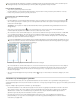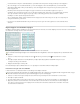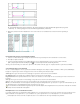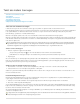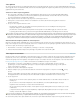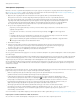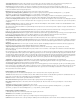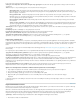Operation Manual
Naar boven
U kunt tekst laten doorlopen in stramientekstkaders op dezelfde manier als bij kaders die zijn gemaakt op documentpagina's.
Als u tekst wilt typen in een stramientekstkader op een documentpagina, houdt u Ctrl+Shift (Windows) of Command+Shift
(Mac OS) ingedrukt terwijl u klikt op het tekstkader op de documentpagina. Klik vervolgens met het gereedschap Tekst in het
kader en typ de tekst.
Met Slim opnieuw tekst plaatsen kunt u tijdens het typen of bewerken van tekst automatisch pagina's toevoegen of
verwijderen. Als u tekst typt aan het einde van een verbonden tekstkader dat is gebaseerd op een stramienpagina, wordt met
deze optie standaard een nieuwe pagina toegevoegd, zodat u verder kunt typen in het nieuwe tekstkader. U kunt de
instellingen voor Slim opnieuw tekst plaatsen bewerken.
Als u de paginamarges wijzigt, worden tekstkaders alleen aangepast aan de nieuwe marges als de optie voor aanpassing van
de layout inschakelen is geselecteerd.
Het selecteren van Stramientekstkader heeft geen invloed op het toevoegen van nieuwe pagina's als u tekst automatisch laat
doorlopen.
Eigenschappen van tekstkaders wijzigen
Met Opties tekstkader wijzigt u instellingen zoals het aantal kolommen in het kader, de verticale uitlijning van tekst in het kader of de inzetafstand
(de afstand van de marges tussen de tekst en het kader).
Voor (links) en na (rechts) het instellen en maken van twee kolommen in een tekstkader
Als u dezelfde tekstkadereigenschappen voor meerdere tekstkaders wilt gebruiken, maakt u een objectstijl die u op de tekstkaders kunt
toepassen.
1. Selecteer een kader met het gereedschap Selecteren
, klik met het gereedschap Tekst in het tekstkader of selecteer
tekst.
2. Kies Object >Opties tekstkader of houd Alt (Windows) of Option (Mac OS) ingedrukt en dubbelklik vervolgens met een
selectiegereedschap op het tekstkader.
3. Wijzig de tekstkaderopties en klik op OK.
Deze tekstkaderopties zijn beschikbaar wanneer u een objectstijl voor tekstvakken definieert. Zie Objectstijlen.
Kolommen toevoegen aan een tekstkader
U kunt kolommen in een tekstkader maken met het dialoogvenster Opties tekstkader.
U kunt in een tekstkader geen kolommen van ongelijke breedte maken. Als u kolommen van ongelijke breedte of hoogte wilt maken, voegt u
verbonden tekstkaders naast elkaar toe op een documentpagina of op een stramienpagina.
1. Selecteer een kader met het gereedschap Selecteren, klik met het gereedschap Tekst in het tekstkader of selecteer tekst.
2. Kies Object > Opties tekstkader.
3. Geef het aantal kolommen, de breedte van elke kolom en de afstand tussen elke kolom (tussenruimte) voor het tekstkader op.
4. (Optioneel) Selecteer Vaste kolombreedte om de kolombreedte te behouden wanneer u het formaat van het kader wijzigt. Als
deze optie is geselecteerd, kan door het wijzigen van het formaat van het kader het aantal kolommen veranderen. De breedte
van de kolommen verandert niet.